Stable Diffusionで画像を作成する際、「人物やキャラクターの目線・視線だけを変えたい(目線を外す・目を見開くなど)」、「目線・視線を指定する呪文(プロンプト)が知りたい!」という疑問や悩みを持つ方も多いのではないでしょうか?
「目は口ほどにものを言う」という言葉が示すように、目線や視線は確かに画像全体の印象を大きく左右する要素です。
そこで、この記事ではStable Diffusionで使用可能な目線・視線に関するプロンプト(呪文)をまとめています。ぜひ参考にしてみてください!
【Google Colab】Stable Diffusionの立ち上げ方
まず、AI画像を生成する準備としてStable Diffusionを立ち上げましょう。
Googleドライブを使ってStable Diffusionを立ち上げる時には、『fast-stable-diffusion』を使います。
①Google Colabを開いてファイルから“ノートブックを開く”をクリック
②GitHubタブで、“https://github.com/TheLastBen/fast-stable-diffusion.git”を入力する
③ノートブックが開くので、上から実行ボタンを押していく。
④URLを開くと、立ち上げが完了
①Google Colabを開いてファイルから“ノートブックを開く”をクリック
②GitHubタブで、以下のURLを入力する
https://github.com/TheLastBen/fast-stable-diffusion.git(画像の順番で操作してください!)
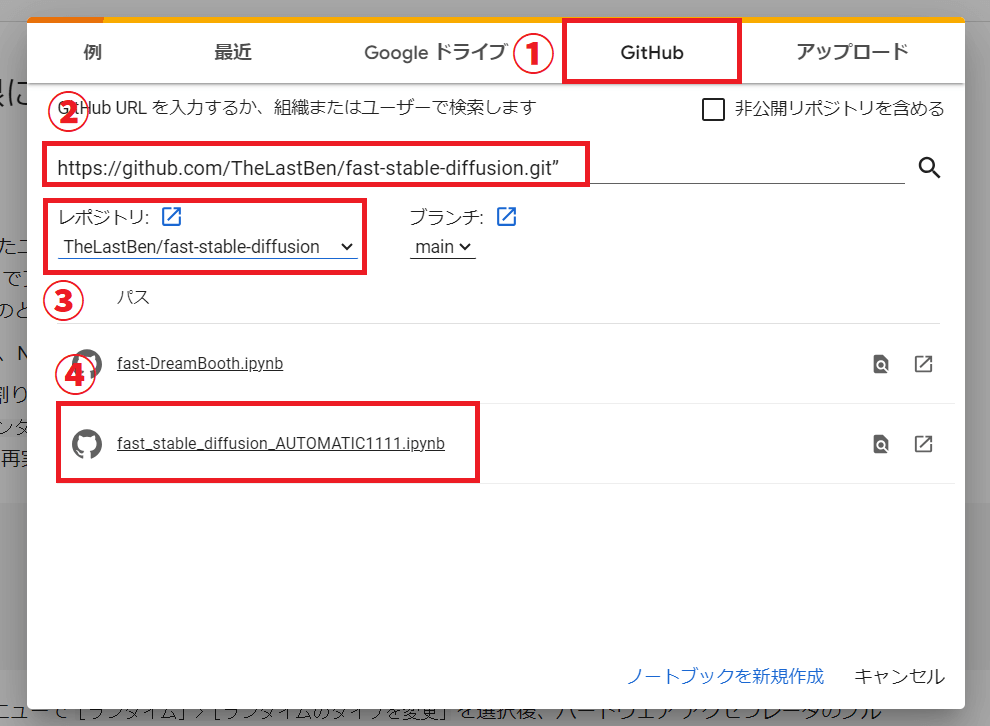
③ノートブックが開くので、メニューバーの「ランタイム」から『ランタイムのタイプの変更』をクリックし、ハードウェアアクセラレータを“GPU”にする。
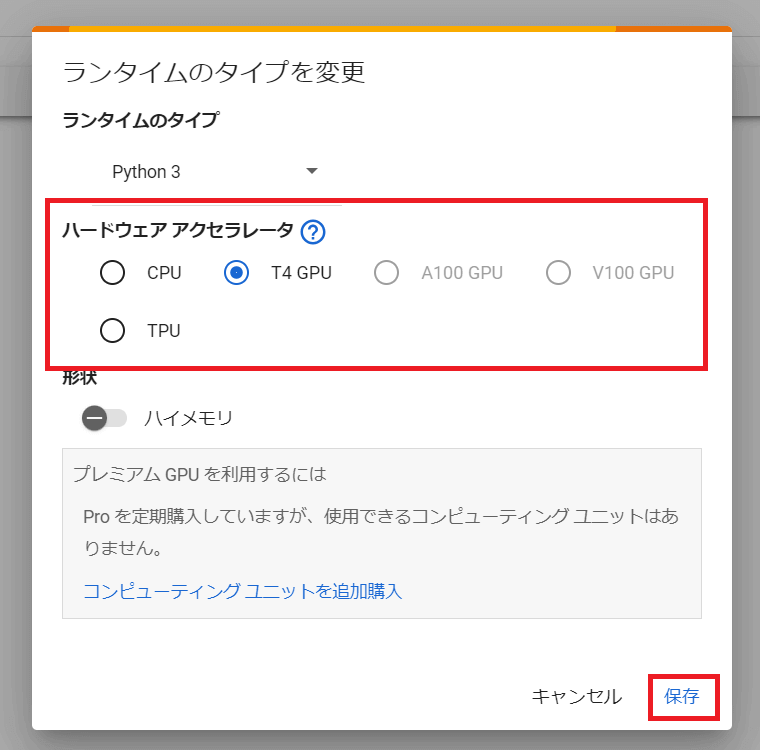
④上から実行ボタンを押していく。
緑枠で「done」と出れば、実行完了です。
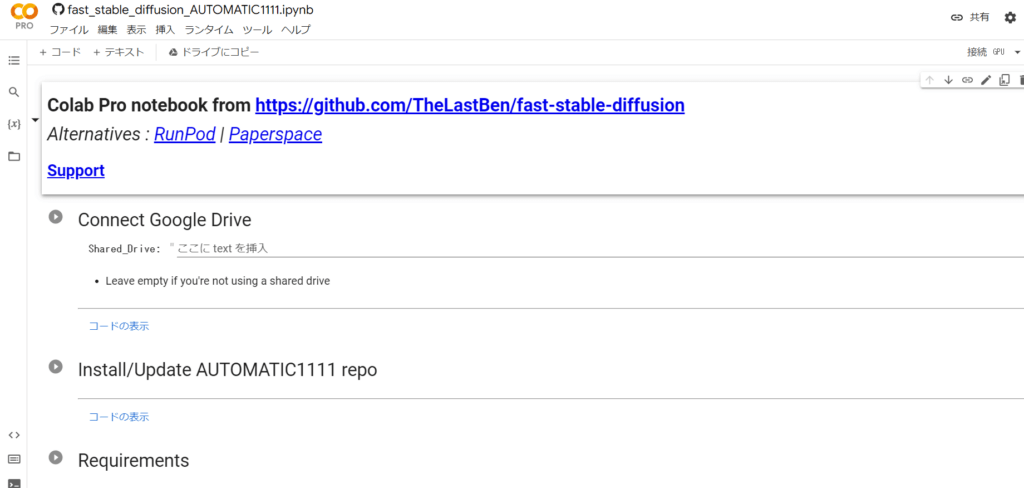
●『Connect Google Drive』
Googleドライブへのアクセス許可を求められるので、“Googleドライブに接続”をクリックしてください。
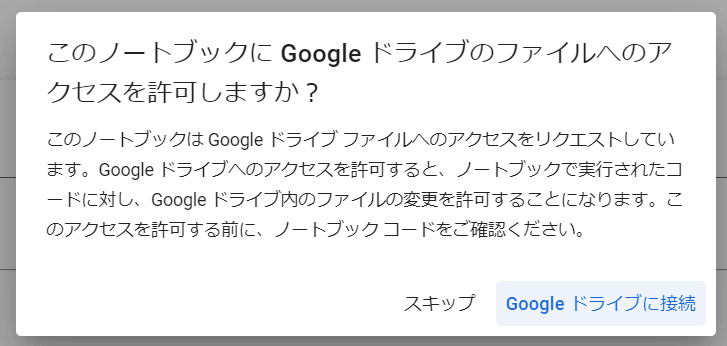
続いてファイル共有も許可してください。
●『Install/Update AUTOMATIC1111 repo』
●『Requirements』
この2つは特に設定することはないので、そのまま進めてください。
●『Model Download/Load』
ここでは、“yayoi_Mix”を使います。
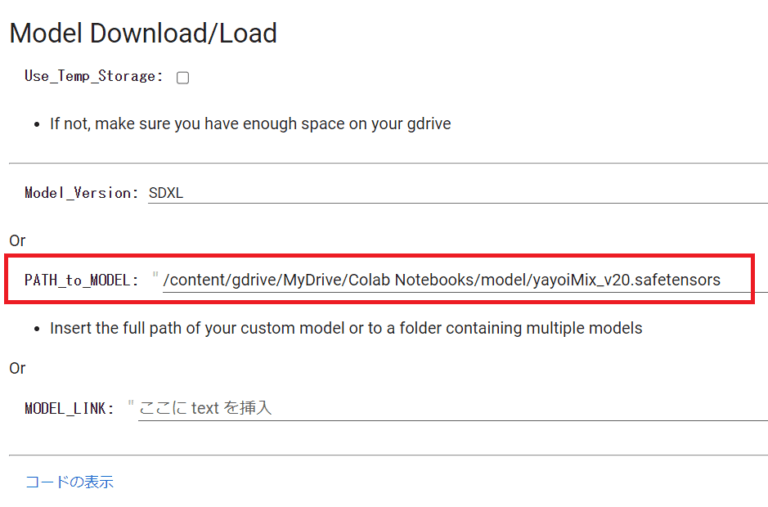
ローカルから保存したモデルのパスコードを入力することで、モデルを追加できます。
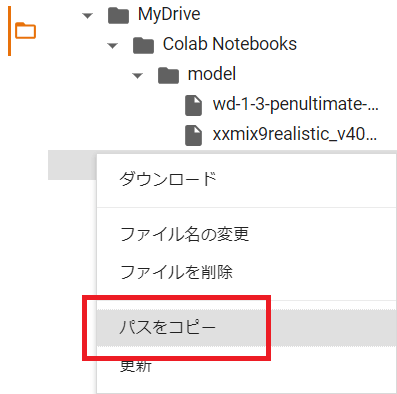
ノートブックの左にあるファイルアイコンをタップし、モデルデータが入っているフォルダを開きます。
使いたいモデル名を右クリックしたら、『パスをコピー』をクリックすることでパスコードをコピーできます!
※おすすめの『モデル』など、モデルについてさらに詳しく知りたい方は、以下の記事を参考にしてください。
●『ControlNet』
ControlNetとは、Stable Diffusionで利用できる拡張機能です。
ControlNetをインストールするには21GBもの容量が必要なため、使いたい機能だけ選択して実行ボタンを押しましょう!
●『Start Stable-Diffusion』
実行すると、最後にURLが表示されます。
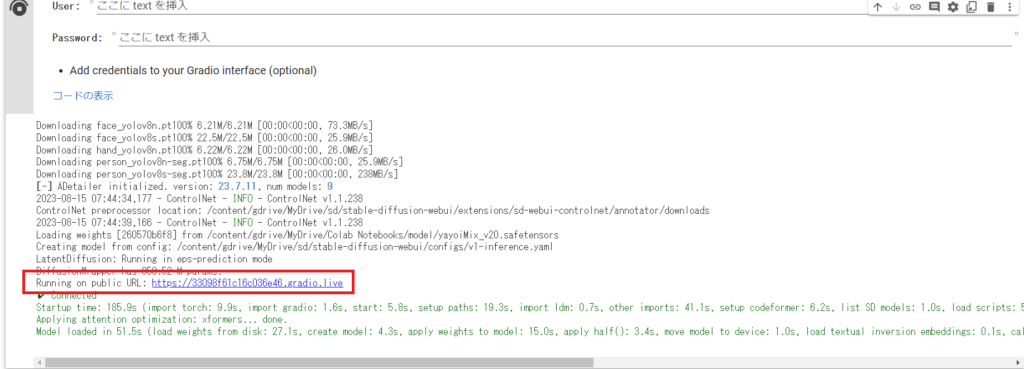
このURLにアクセスすることで、立ち上げが完了です!
※「Stable Diffusion」についてさらに詳しく知りたい方は、以下の記事を参考にしてください。
Stable Diffusionで目線・視線を指定する呪文(プロンプト)
まずは、Stable Diffusionで画像を生成する時に使える、目線・視線を指定する呪文(プロンプト)例をご紹介してきます。
一緒に目に関する呪文(プロンプト)もご紹介しますので、是非参考にしてください!
目線・視線・アングルに関する呪文(プロンプト)
| 呪文(プロンプト) | 意味 |
|---|---|
| eye/eyes | 目 |
| looking at viewer/look at viewer | 正面を向く、カメラ目線 目線を合わせる |
| looking away/looking at another | よそ見、目線・視線を外す (カメラ目線にしない) |
| looking up | 上を見上げる、下から見上げる 上目遣い |
| looking down | 見下ろす |
| looking at viewer, profile/looking side | 横目で見る(アングルも変更) |
| looking back | 後ろを見る、振り返る |
| eyes widen | 目を見開く、驚いた目 |
| shutting eyes | 目をつむる、目を瞑る |
| looking for ○○ | 探す |
| look far away | 遠くを見ている |
| narrow one’s eyes | 目を細める |
| angle from the front | 正面からのアングル |
| eyes out of focus | 焦点が定まらない |
| one’s eyes wandering | きょろきょろしている |
目・瞳・まぶたに関する呪文(プロンプト)
| 呪文(プロンプト) | 意味 |
|---|---|
| Stick one’s tongue out | あっかんべー |
| sparkling eyes | キラキラした目で見る、目を輝かせる |
| glaring at | にらむ |
| grin eyes | にやにやした目 |
| look stupefied | きょとんとした目 |
| Eyes are heart marks/heart shaped pupils | ハート目、メロメロになる |
| cute eyes | 可愛い目 |
| dazzling eyes | まぶしい |
| Eye mucus builds up | 目やにが溜まっている |
| cat eye | 猫目、ツリ目 |
| droopy eyes | タレ目 |
| cry/moist eyes | 泣いている、潤んだ目、涙目 |
| empty eyes | うつろな目 |
| sleepy eyes | 眠たげな目、とろんとした目 |
| ruby eyes | ルビーのような目 |
| blink | 瞬き |
| wink | ウインク |
| single eyelid | 一重まぶた |
| double eyelid | 二重まぶた |
| eyelids are swollen | まぶたが腫れている |
| bloodshot eyes | 充血した目 |
| roll one’s eyes | 白目をむく |
| Sanpaku eyes/ eyes with visible white between the iris and the lower eyelid | 三白眼 |
| eye shadow | アイシャドウ |
| glasses | メガネ、眼鏡 |
| sunglasses | サングラス |
| eyepatch | 眼帯 |
Stable Diffusionで目線・視線を指定して生成した画像例
ここからは、先程ご紹介した目線・視線に関する呪文(プロンプト)を使って実際に画像を生成したものを、リアル系・アニメ系に分けてご紹介していきます!
画像例①:リアル系・実写系
looking at viewer正面を向く・カメラ目線

looking awayよそ見をする・目線を外す

looking up見上げる

looking down見下ろす

looking at viewer, profile横目で見る

eyes widen
目を見開く

shutting eyes
目を瞑る

画像例②:アニメ系イラスト
looking at viewer正面を向く・カメラ目線

looking awayよそ見をする・目線を外す

looking up見上げる

looking down見下ろす

looking at viewer, profile横目で見る

eyes widen
目を見開く

shutting eyes
目を瞑る

まとめ
いかがでしたでしょうか?
今回は、Stable Diffusionで使用できる目線・視線・目の表現に関するプロンプト(呪文)、ならびに実写系画像とアニメ系イラストの目線指定例を紹介しました。
今後も新しい目線にに関するプロンプト(呪文)が見つかれば、随時追加していく予定です。
今回のポイントをまとめると、以下のようになります。
- Stable Diffusionで目線や視線を指定する方法は、呪文(プロンプト)を変える
- Stable Diffusionで目線や視線を指定するときのコツ
- 目線や視線の呪文(プロンプト)を工夫する
- アングルを変える呪文(プロンプト)も同時に使用する
- 目線・視線に関する呪文(プロンプト)まとめ
今回は、目線や視線を指定する画像生成に役立つコツとプロンプト(呪文)を紹介しました。これを参考に、Stable Diffusionで自分好みの画像を作ってみてください!
romptn ai厳選のおすすめ無料AIセミナーでは、AIの勉強法に不安を感じている方に向けた内容でオンラインセミナーを開催しています。
AIを使った副業の始め方や、収入を得るまでのロードマップについて解説しているほか、受講者の方には、ここでしか手に入らないおすすめのプロンプト集などの特典もプレゼント中です。
AIについて効率的に学ぶ方法や、業務での活用に関心がある方は、ぜひご参加ください。
\累計受講者10万人突破/










